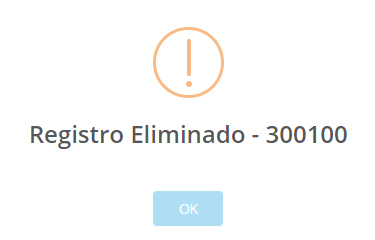. Se despliega la pantalla:
. Se despliega la pantalla:
Ordenar Medicamentos |
|
PANA > Módulo Asistencial > Consulta Externa > Historia Clínica Otros Profesionales > Sección Conducta > Ordenar Medicamentos |
Son todos los medicamentos que requiere el paciente para su tratamiento o manejo ambulatorio.
1. Para ingresar, haga clic sobre el botón  . Se despliega la pantalla:
. Se despliega la pantalla:
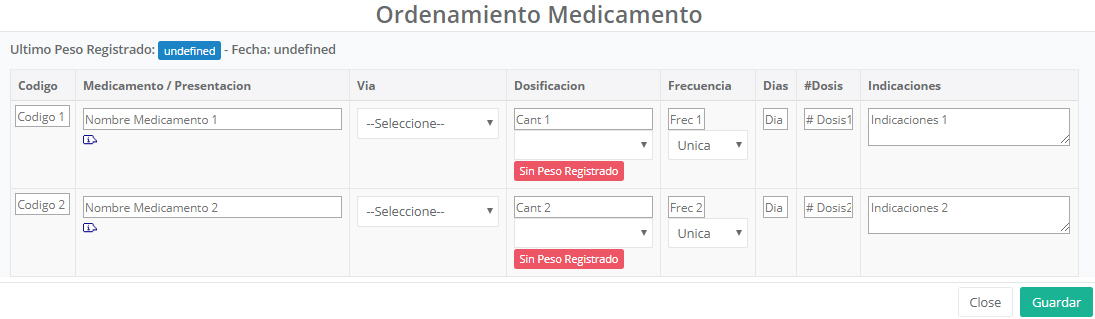
2. Ingrese el código del medicamento a formular. Sino lo conoce, ingrese parte del nombre como criterio de búsqueda (el sistema realiza un filtro y sólo trae los datos que contienen esa palabra), como se observa en el siguiente ejemplo:
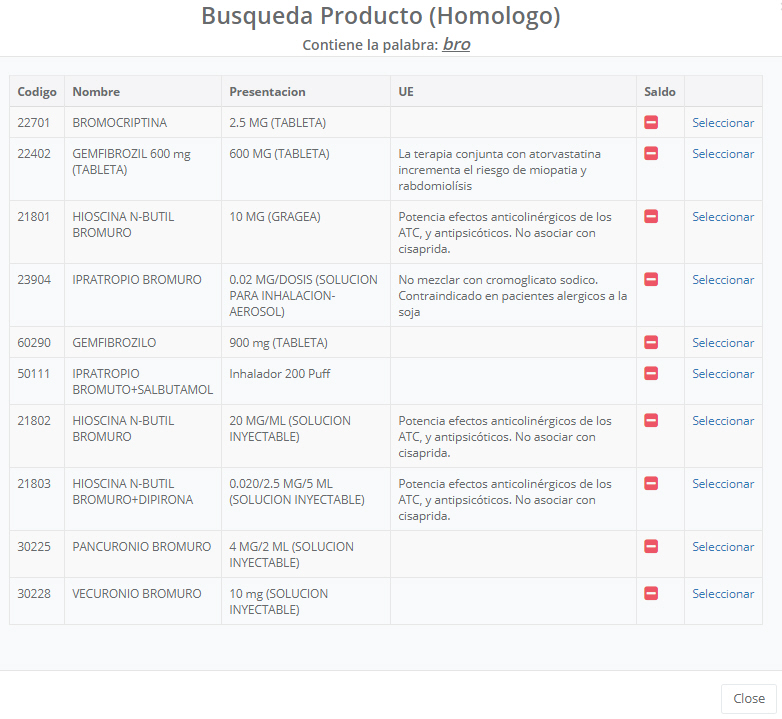
|
Nota Informativa: En el campo Saldo de la consulta de productos, los íconos que aparecen indican:
|
3. Seleccione el medicamento haciendo clic sobre el botón  .
.
4. Seleccione de la lista desplegable la vía mediante la cual será aplicado o administrado el medicamento. De acuerdo con el medicamento seleccionado, aparecen las vías disponibles.
5. Ingrese la dosificación del medicamento y seleccione de la lista desplegable la presentación del producto la cual cambia de acuerdo con el medicamento seleccionado.
6. Indique la frecuencia o tiempo para la administración del medicamento. Para los medicamentos que son por vía intravenosa sólo se permite en minutos.
7. Indique el número de días que dura el tratamiento con el medicamento a ordenar. El sistema automáticamente calcula la cantidad de dosis que requiere.
8. Describa las indicaciones médicas que se deben tener en cuenta con el medicamento.
9. Para salir sin grabar los datos haga clic sobre el botón  , de lo contrario haga clic sobre el botón
, de lo contrario haga clic sobre el botón  . El sistema despliega el siguiente mensaje:
. El sistema despliega el siguiente mensaje:
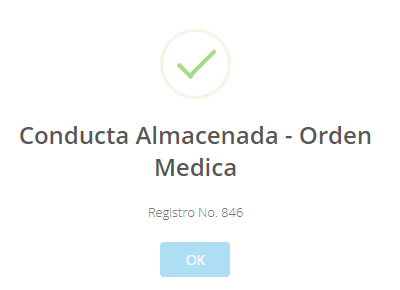
10. En la sección Conducta, se observa el ordenamiento así:

|
Nota de Advertencia: Tenga en cuenta lo siguiente:
|
11. Para eliminar el ordenamiento, haga clic sobre el botón Eliminar  . El sistema despliega el siguiente mensaje:
. El sistema despliega el siguiente mensaje: